win11设置桌面图标的方法 win11如何修改桌面图标设置
更新时间:2023-08-01 10:18:53作者:zheng
我们可以在win11电脑的设置中修改显示或者隐藏电脑桌面的应用程序图标,但是有些用户不知道如何设置,今天小编教大家win11设置桌面图标的方法,操作很简单,大家跟着我的方法来操作吧。
具体方法:
1.打开电脑设置,点击个性化选项。
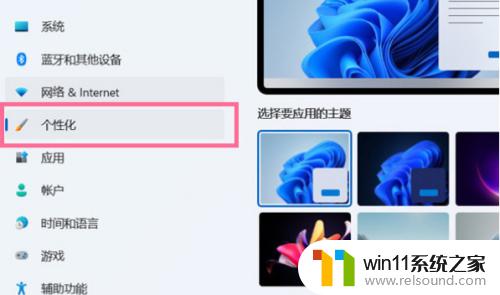
2.进入个性化设置后,点击主题选项。
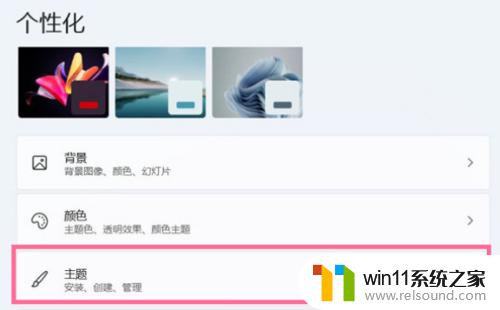
3.点击桌面图标设置。
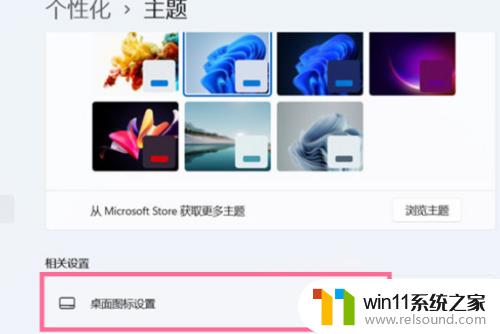
4.点击更改图标,选择想要设置的桌面图标。点击完成即可。
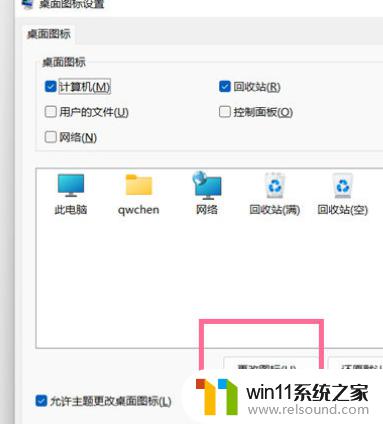
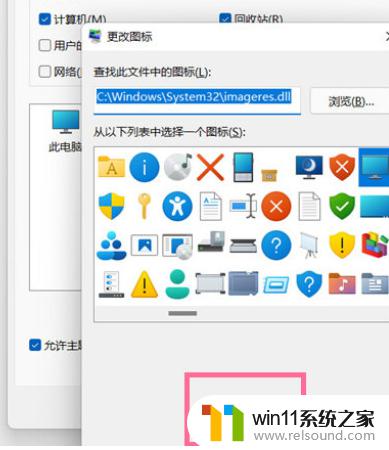
以上就是win11设置桌面图标的方法的全部内容,有遇到这种情况的用户可以按照小编的方法来进行解决,希望能够帮助到大家。















